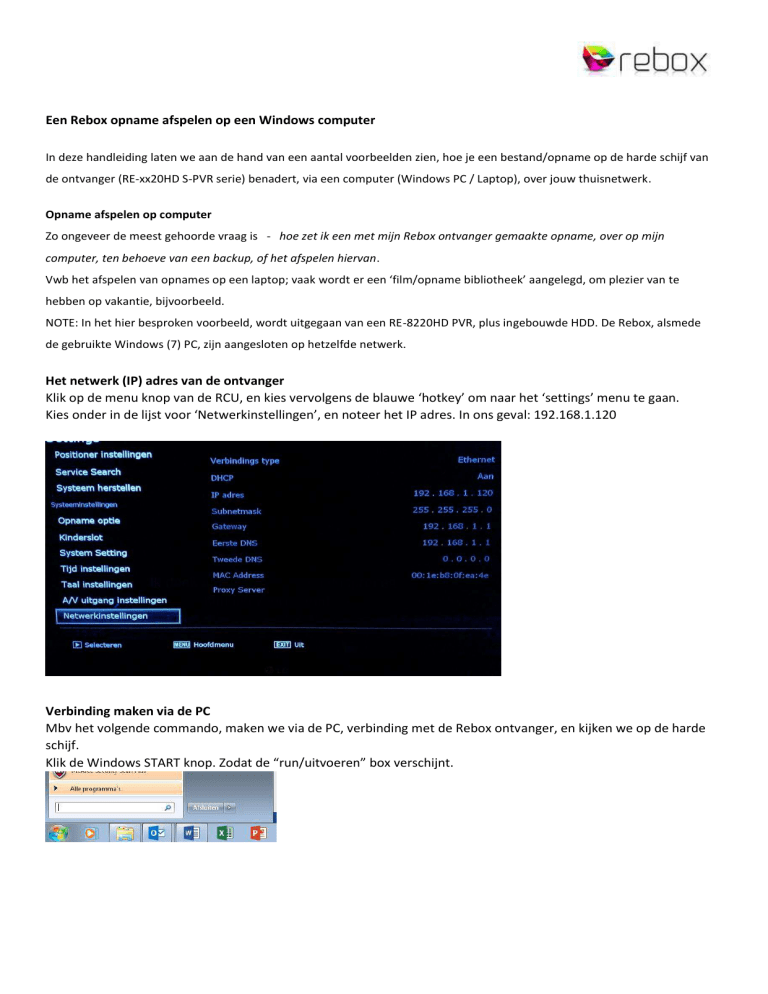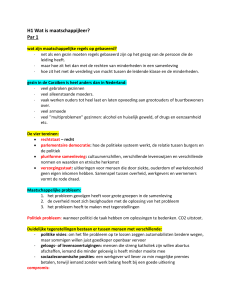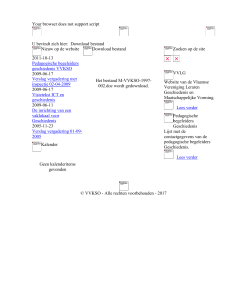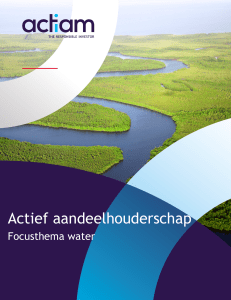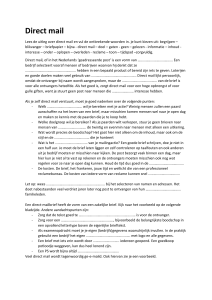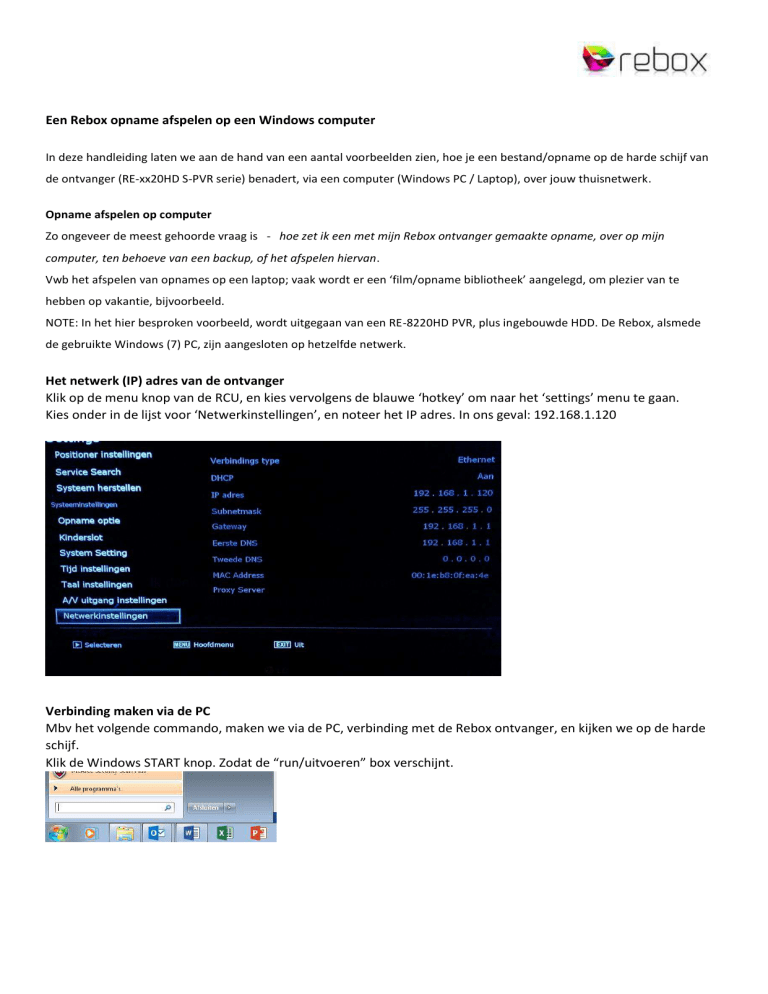
Een Rebox opname afspelen op een Windows computer
In deze handleiding laten we aan de hand van een aantal voorbeelden zien, hoe je een bestand/opname op de harde schijf van
de ontvanger (RE-xx20HD S-PVR serie) benadert, via een computer (Windows PC / Laptop), over jouw thuisnetwerk.
Opname afspelen op computer
Zo ongeveer de meest gehoorde vraag is - hoe zet ik een met mijn Rebox ontvanger gemaakte opname, over op mijn
computer, ten behoeve van een backup, of het afspelen hiervan.
Vwb het afspelen van opnames op een laptop; vaak ordt er ee
fil /op a e i liotheek aa gelegd, o
plezier a te
hebben op vakantie, bijvoorbeeld.
NOTE: In het hier besproken voorbeeld, wordt uitgegaan van een RE-8220HD PVR, plus ingebouwde HDD. De Rebox, alsmede
de gebruikte Windows (7) PC, zijn aangesloten op hetzelfde netwerk.
Het netwerk (IP) adres van de ontvanger
Klik op de menu knop van de RCU, en kies vervolgens de blauwe hotke o
aar het setti gs e u te gaa .
Kies o der i de lijst oor Net erki stelli ge , e oteer het IP adres. I o s ge al:
. 6 . .
Verbinding maken via de PC
Mbv het volgende commando, maken we via de PC, verbinding met de Rebox ontvanger, en kijken we op de harde
schijf.
Klik de Wi do s START k op. Zodat de ru /uit oere
o ers hij t.
Voer het commando in: \\192.168.1.120\storage
… e druk op ENTER.
De Windows verkenner opent, met de mappen structuur van de harddisk van de ontvanger.
Op a es orde egges hre e i de su
ingebouwde harddisk) HDD.
ap Re ordi gs , a de hoofd ap i dit ge al, a
ege de
Opname voorbeeld:
De Rebox ontvanger schrijft een opname weg als een .TS bestand, met een maximale grootte van 4GB (4.193.904
kB . O dat deze fil e hter at la ger duurde da 4GB, is het olge de TS esta d door de Re o aa ge aakt:
.ts1
Er zij dus i dit ge al TS esta de , elke e ille o erhe ele aar de PC.
Klik het .ts esta d aa , houd de Ctrl toets op het ke oard i gedrukt, e klik het .ts
esta d aa , zodat ze
eide gesele teerd zij . Klik u et de re hter uisk op op de sele tie, e kies de optie Kopiëre .
Maak nu een map aan op jouw PC, open deze map, en kies na een rechter muis klik oor plakke .
Afspelen
Voor het afspelen van .TS bestanden op de computer, adviseren we: GOM Player
Dit is een gratis van internet te downloaden player.
Wanneer je deze player hebt geïnstalleerd, klik je bijvoorbeeld met de rechter muis toets op het .ts bestand, en kies
je voor GOM Player
TS bestanden samenvoegen
Omdat, uit performance overwegingen, de .ts files worden opgeknipt in delen van 4GB, zal GOM player (evenals
welke andere player dan ook) stoppen als de 4GB file ten einde is.
De Rebox ontvanger weet de TS files (.ts / .ts1 / etc) netjes aan elkaar te smeden m.b.v. de zogenaamde
hulp esta de .rap e .ifo . Een andere player kan hier niets mee.
Met behulp van onderstaande procedure, maken we van meerdere .TS bestanden, één groot, van begin tot eind
afspeelbaar, .TS bestand.
Samenvoeg procedure
Hernoem:
Naar:
Je mag de bestanden natuurlijk hernoemen naar wat je maar wilt, maar deze werkwijze is het meest simpel.
Be erk ook dat het eerdere .ts
esta d her oe d is aar .ts
Plaats in de map met de gekopiëerde, en hernoemde, film bestanden, het bestand: joiner.bat
(dit bestand kan je downloaden van onze website: Service Area – Downloads – Tools)
Du elklik li ker uisk op het joi er. at esta d.
Het proces om de .ts bestanden samen te voegen tot één enkel bestand, gaat lope .
Het
d z arte pop-up) venster verdwijnt vanzelf, wanneer het proces klaar is.
Indien gereed, zal je zien dat het totale samengevoegde film bestand is aangemaakt, met als naam:
joined_files.ts
Voor het ette her oe je dit bestand naar de werkelijke naam van de film.
In dit geval: Three days of the condor.ts
Tot slot
Ook al ging het bovenstaande voor het grootste gedeelte over het afspelen van een, met de Rebox ontvanger
opgenomen, film op een computer, en het voorbereidend werk daartoe, tóch was dit onmogelijk geweest zonder
de netwerkverbinding tussen ontvanger en PC.